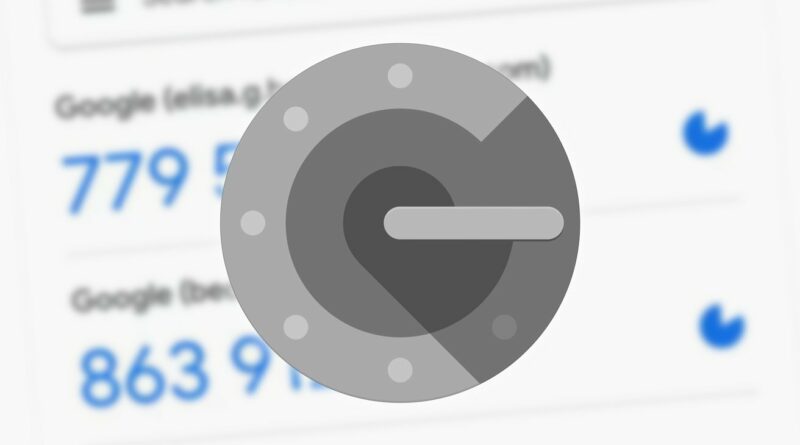Sicherer Online mit Google Authenticator für iPhone und iPad: Eine Anleitung
Im Zuge der aktuellen Änderungen auf Twitter stellen wir Ihnen heute vor, wie Sie mithilfe von Google Authenticator auf Ihrem iPhone oder iPad Ihr digitales Leben sicherer machen können.
Was ändert Twitter?
Im Februar hat Twitter eine Richtlinienänderung eingeführt, die Nutzer, die nicht bereit sind, das kostenpflichtige Abonnement Twitter Blue zu erwerben, dazu zwingt, vom SMS-basierten Zweifaktor-Authentifizierungssystem (2FA) abzuweichen und stattdessen auf Authentifizierungs-Apps umzusteigen.
Was ist Zweifaktor-Authentifizierung?
Zweifaktor-Authentifizierung ist eine effektive Methode, um Online-Konten zu sichern, indem sie über den herkömmlichen Benutzernamen und das Passwort hinausgeht. Der Ansatz der 2FA basiert darauf, was Sie “wissen” und was Sie “haben”. Stellen Sie sich das wie einen Sicherheitstür vor, bei der Sie einen Code in ein Tastenfeld (“wissen”) eingeben und einen physischen Schlüssel in ein Schloss (“haben”) stecken müssen, um Zugang zu erlangen.
Die Problematik bei der textbasierten 2FA liegt darin, dass sie sich auf das Senden einer Nachricht an die SIM-Karte Ihres Smartphones verlässt. Es besteht die Möglichkeit, dass ein Angreifer Ihre Telefonnummer auf eine andere SIM-Karte überträgt und somit Zugang zu den SMS-basierten 2FA-Codes erhält. Daher ist der Umstieg auf eine App-basierte 2FA eine sichere Alternative.
Google Authenticator in der Praxis
Google Authenticator ist eine weit verbreitete und beliebte Authentifizierungs-App. Sie ist benutzerfreundlich, kommt von einem bekannten Technologieunternehmen und wird von vielen unterstützt. Darüber hinaus ermöglicht sie die Verwendung mehrerer Geräte und die plattformübergreifende Unterstützung, da sie auf iPhone, iPad und Android-Geräten funktioniert.
So richten Sie Google Authenticator auf iPhone und iPad ein
- Laden Sie Google Authenticator aus dem App Store auf Ihr Gerät herunter. Der Download ist kostenlos.
- Melden Sie sich bei dem Dienst an, für den Sie die 2FA aktivieren möchten, und versuchen Sie, diese einzurichten. Meistens finden Sie diese Option in den Kontoeinstellungen unter “Sicherheit”.
- Wählen Sie die Option zur Verwendung einer Authentifizierungs-App und stellen Sie sicher, dass Google Authenticator auf der Liste steht.
- Sobald Sie einen QR-Code oder einen Authentifizierungsschlüssel sehen, öffnen Sie Google Authenticator auf Ihrem iPhone oder iPad.
- Scannen Sie den QR-Code oder geben Sie den Schlüssel in die App ein.
- Nach erfolgreicher Einrichtung müssen Sie die Authentifizierung bestätigen, indem Sie den sechsstelligen Code eingeben, der auf dem Bildschirm Ihres Geräts angezeigt wird.
So löschen Sie Kontoeinträge aus Google Authenticator für iOS
- Öffnen Sie die App und tippen Sie auf die drei Punkte oben rechts.
- Tippen Sie auf “Bearbeiten”.
- Tippen Sie auf das Stiftsymbol neben dem betreffenden Konto.
- Tippen Sie auf das Mülleimersymbol.
- Bestätigen Sie das Entfernen des Kontos.
Nur der Anfang…
Mit Google Authenticator können Sie noch viel mehr tun, zum Beispiel die gleichen Codes auf mehreren Geräten einrichten. Nutzen Sie die Exportfunktion, um mehrere Codes gleichzeitig auf verschiedenen Geräten zu verwenden.